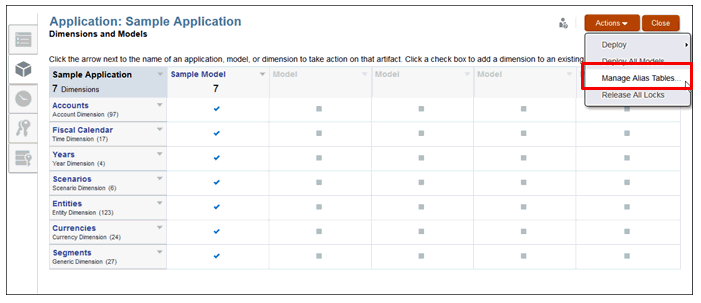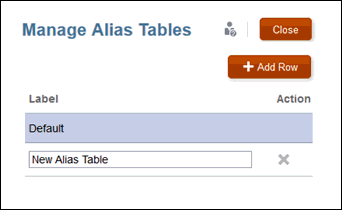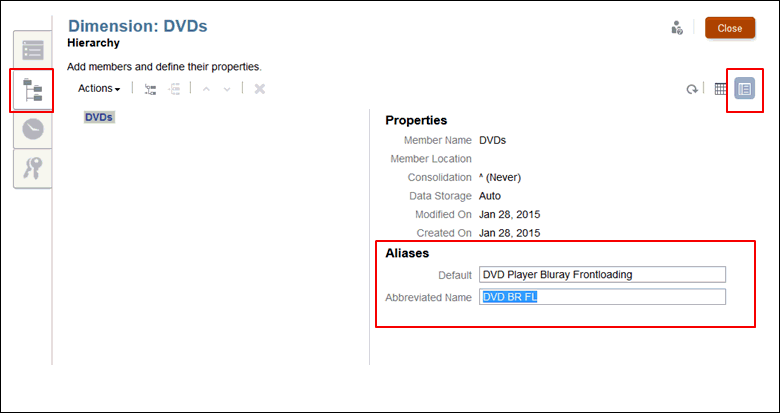Créer des tables d'alias supplémentaires
Si la table des alias par défaut n'est pas suffisante, vous pouvez créer des tables d'alias supplémentaires dans l'onglet Dimensions et modèles, puis afficher les tables et entrer les noms de membre d'alias pour la dimension sélectionnée dans l'onglet Hiérarchie. Les tables des alias et les membres supplémentaires peuvent être affichés dans la vue détaillée et lors de l'interrogation des données dans Smart View. Les tables d'alias supplémentaires ne peuvent pas être affichées dans la vue Tableau.
Dans l'onglet Hiérarchie ![]() , seul l'alias par défaut est listé. Vous ne pouvez pas sélectionner de tables d'alias supplémentaires via l'option Colonnes sous Afficher.
, seul l'alias par défaut est listé. Vous ne pouvez pas sélectionner de tables d'alias supplémentaires via l'option Colonnes sous Afficher.
Pour créer des tables d'alias supplémentaires :